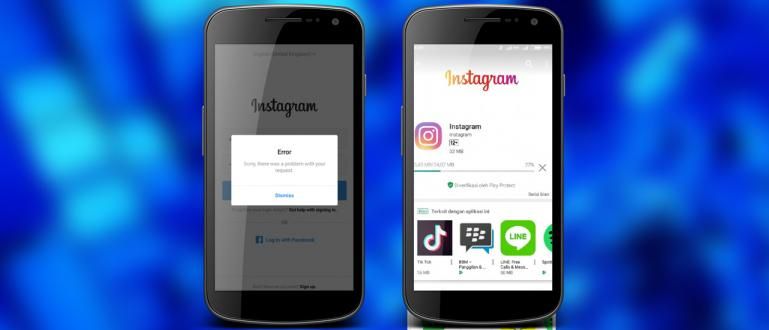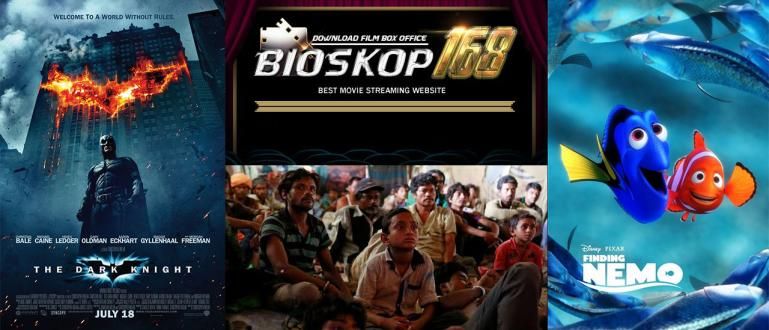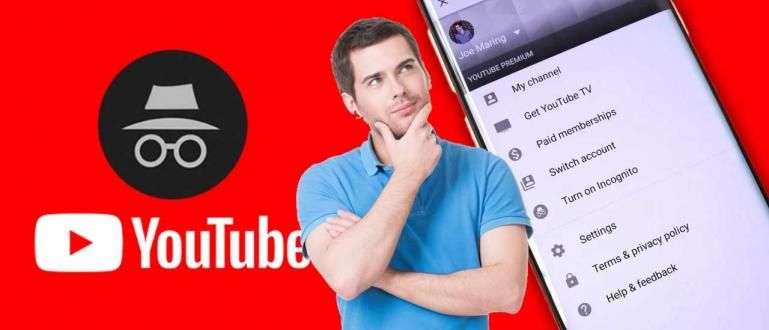سوچ رہے ہو کہ ونڈوز 7، 8 اور 10 لیپ ٹاپ پر وال پیپر کیسے تبدیل کیا جائے؟ Jaka سب سے آسان طریقوں سے لیپ ٹاپ وال پیپر کو تبدیل کرنے کا طریقہ بتائے گا۔
وال پیپر مختلف آلات بشمول لیپ ٹاپس پر اکثر تبدیل ہونے والی چیزوں میں سے ایک ہے۔ تبدیلی مزاجلوگ اپنے وال پیپر کو تبدیل کرنے کی وجہ، رجحان، یا موڈ ہو سکتا ہے۔
اس لیے یہ جاننا بہت ضروری ہے کہ اپنے لیپ ٹاپ پر وال پیپر کو کیسے تبدیل کیا جائے تاکہ آپ جو وال پیپر استعمال کرتے ہیں اسے اپنے موڈ کے ساتھ ایڈجسٹ کر سکیں وغیرہ۔
اس بار ApkVenue ونڈوز 7 اور ونڈوز 10 OS کے لیے HP لیپ ٹاپ، ASUS، Acer، اور دیگر برانڈز کے وال پیپر کو تبدیل کرنے کے بارے میں تجاویز کا اشتراک کرے گا۔
ونڈوز 7 لیپ ٹاپ پر وال پیپر کیسے تبدیل کریں۔
اگرچہ مجھے نہیں ملا تازہ ترین ایک بار پھر، ونڈوز 7 اب بھی ایک ہے آپریٹنگ سسٹم جو انڈونیشیا میں بڑے پیمانے پر استعمال ہوتا ہے۔
ونڈوز 10 کے مقابلے میں اس کا ہلکا وزن اور اس کے فیچرز جو اب بھی نسبتاً مکمل ہیں، بہت سے لوگوں کو ونڈوز 7 سے سوئچ کرنے سے گریزاں ہیں۔
آپ کے وفادار Windows 7 صارفین کے لیے، ApkVenue آپ سب کے لیے Windows 7 لیپ ٹاپ وال پیپر کو تبدیل کرنے کے طریقے کے بارے میں کچھ تجاویز شیئر کرے گا۔
کنٹرول پینل کے ذریعے ASUS، HP، Lenovo اور دیگر لیپ ٹاپ پر وال پیپر کیسے تبدیل کریں
پہلے ونڈوز 7 لیپ ٹاپ وال پیپر کو کیسے تبدیل کیا جائے جسے ApkVenue مینو کا استعمال کرتے ہوئے شیئر کرے گا۔ کنٹرول پینل پہلا.
ٹھنڈے وال پیپرز کے ذریعے تبدیل کرنے کے لیے آپ کو کئی مراحل پر عمل کرنا ہوگا۔ کنٹرول پینل اور یہاں مکمل اقدامات ہیں۔
- مرحلہ نمبر 1 - مینو درج کریں۔ کنٹرول پینل اسٹارٹ مینو بٹن کے ذریعے اور منتخب کریں۔ کنٹرول پینل.

- مرحلہ 2 - اس کے بعد مینو کو منتخب کریں۔ ڈیسک ٹاپ کا پس منظر تبدیل کریں۔ جو مینو کے نیچے ہے۔ ظاہری شکل اور شخصی.

- مرحلہ 3 - وہ تصویر منتخب کریں جسے آپ استعمال کرنا چاہتے ہیں۔ اگر انتخاب میں تصویر نظر نہیں آ رہی ہے تو بٹن دبا کر تصویر تلاش کریں۔ Broswe.

- مرحلہ 4 - مینو تصویر کی پوزیشن آپ اسے اپنی مرضی کے مطابق تصویر کی پوزیشن منتخب کرنے کے لیے استعمال کر سکتے ہیں۔

- مرحلہ 5 - آپ مینو استعمال کرسکتے ہیں۔ شفل ایک ہی وقت میں متعدد تصاویر کو منتخب کرنے کے لیے ایک خاص وقت پر باری باری دکھائے جانے کے لیے۔

دائیں کلک کے ذریعے Acer، Lenovo، HP، اور مزید لیپ ٹاپ پر وال پیپر کیسے تبدیل کریں
مینو سے گزرنے کے علاوہ کنٹرول پینلASUS، Acer اور دیگر لیپ ٹاپ پر وال پیپر کو کیسے تبدیل کرنا ہے یہ بھی براہ راست سے کیا جا سکتا ہے۔ ڈیسک ٹاپ.
یہاں کچھ اقدامات ہیں جن پر عمل کرکے آپ اپنے لیپ ٹاپ وال پیپر کو براہ راست تبدیل کرسکتے ہیں۔ ڈیسک ٹاپ.
- مرحلہ نمبر 1 - میں داخل ڈیسک ٹاپ، پھر دائیں کلک کریں اور مینو کو منتخب کریں۔ ذاتی بنانا. یہ مینو اگلی سلیکشن ونڈو کھول دے گا۔

- مرحلہ 2 - اختیارات کی ونڈو کھلنے کے بعد، مینو کو منتخب کریں۔ ڈیسک ٹاپ کا پس منظر تبدیل کریں۔ جو نیچے بائیں کونے میں ہے۔

مرحلہ 3 - دوسرے آپشنز ونڈو مینو پر جانے کے بعد، آپ کو صرف اپنی مرضی کے مطابق تصویر کا انتخاب کرنا ہوگا۔
مرحلہ 4 - آپ مینو بھی استعمال کرسکتے ہیں۔ تصویر کی پوزیشن اور مینو بھی شفل جیسا کہ جاکا نے پہلے بیان کیا تھا۔

ونڈوز 7 لیپ ٹاپ وال پیپر کو تبدیل کرنے کے دو طریقے جو ApkVenue نے شیئر کیے ہیں وہ دراصل آخر میں ایک جیسے ہیں، آپ اپنی مرضی کے مطابق آسان ترین طریقہ منتخب کر سکتے ہیں۔
ونڈوز 8 لیپ ٹاپ پر وال پیپر کیسے تبدیل کریں۔
اگرچہ ونڈوز 8 کی درجہ بندی کی گئی ہے۔ آپریٹنگ سسٹم جو Windows 7 یا Windows 10 سے کم مقبول ہے، ApkVenue ونڈوز 8 میں وال پیپر کو تبدیل کرنے کے طریقہ پر بحث جاری رکھے گا۔
ونڈوز 8 میں ایک ڈسپلے ہے جو صارفین کے لیے کافی الجھا ہوا ہے جس کی وجہ سے اسے مائیکروسافٹ کی جانب سے تیار کردہ ناکام مصنوعات میں سے ایک کے طور پر درجہ بندی کیا گیا ہے۔
اس مبہم شکل میں، ونڈوز 8 اب بھی اپنے صارفین کو اپنے وال پیپر کی ظاہری شکل کو تبدیل کرنے کا اختیار فراہم کرتا ہے اور یہاں مزید معلومات ہے۔
ونڈوز 8 لیپ ٹاپ پر وال پیپر کیسے تبدیل کریں۔
ونڈوز 8 OS والے لیپ ٹاپ پر وال پیپر ڈسپلے کو تبدیل کرنے کے قابل ہونے کے لیے آپ کو کئی اقدامات کرنے ہوں گے، اور یہاں مکمل اقدامات ہیں۔
- مرحلہ نمبر 1 - میں داخل اسٹارٹ اسکرین، ابتدائی ڈسپلے کا نام جس تک آپ رسائی حاصل کرتے ہیں۔ OS یہ ونڈوز کی کو دبانے سے۔

- مرحلہ 2 - سرچ فیلڈ میں ٹائپ کریں۔ شروع ہونے پر پس منظر اور رنگ تبدیل کریں۔، اور سرچ انجن کے ذریعہ دکھایا گیا مینو کھولیں۔

- مرحلہ 3 - تلاش کے نتائج پر کلک کرنے کے بعد، ایک مینو ظاہر ہوگا۔ ذاتی بنانا. اس مینو میں آپ وال پیپر کے طور پر استعمال ہونے والی تصویر اور رنگین تھیم کا انتخاب کر سکتے ہیں۔ اسٹارٹ اسکرین ہم

ونڈوز 10 لیپ ٹاپ وال پیپر کو کیسے تبدیل کریں۔
ونڈوز 7 کے علاوہ انڈونیشیا میں بھی ونڈوز 10 کے صارفین کی بڑی تعداد موجود ہے۔ ونڈوز کے تازہ ترین OS کے ونڈوز 7 پر اپنے فوائد ہیں۔
کافی اعلی تصریحات اور نئے لیپ ٹاپ والے پی سی کے لیے، وہ عام طور پر ونڈوز 10 کو موجودہ OS کے طور پر استعمال کرتے ہیں۔
اس کے لیے ApkVenue نے ونڈوز 10 لیپ ٹاپ وال پیپر کو تبدیل کرنے کا طریقہ بھی تیار کیا ہے جسے آپ اپنے لیپ ٹاپ کو مزید پرکشش بنانے کے لیے استعمال کر سکتے ہیں۔
سیٹنگز مینو کے ذریعے HP، ASUS، Acer لیپ ٹاپس اور دیگر کے لیے وال پیپر کیسے تبدیل کریں۔
Windows 10 OS کے لیے لیپ ٹاپ وال پیپر کو تبدیل کرنے کے کئی طریقے ہیں، اور پہلا طریقہ جس پر ApkVenue بحث کرے گا وہ طریقہ ہے جو مینو کو استعمال کرتا ہے۔ ترتیبات.
وال پیپر کی تصویر کو اس طرح تبدیل کرنے کے لیے آپ کو کئی اقدامات کرنے کی ضرورت ہے۔ یہاں مکمل اقدامات ہیں۔
- مرحلہ نمبر 1 - آئیکن پر کلک کریں۔ کھڑکیاں اپنے لیپ ٹاپ کے نیچے بائیں کونے میں، مینو کے بعد ترتیبات ظاہر ہوتا ہے، مینو پر کلک کریں.

- مرحلہ 2 - مینو کے بعد ترتیبات منتخب کیا گیا، ایک نئی سلیکشن ونڈو ظاہر ہوگی۔ مینو منتخب کریں۔ پرسنلائزیشن اپنے وال پیپر کو تبدیل کرنے کے لیے۔

- مرحلہ 3 - وال پیپر کو اس تصویر سے تبدیل کرنے کے لیے جو آپ نے پہلے تیار کی ہے، کالم کے نیچے موجود آپشنز کو تبدیل کریں۔ پس منظر کے ساتھ تصویر.

- مرحلہ 4 - مینو پر کلک کرکے تلاش کرکے اپنی مطلوبہ تصویر کو منتخب کریں۔ تلاش کریں اور اس فولڈر میں تصویر تلاش کریں جہاں آپ اسے رکھتے ہیں۔

لینووو، ASUS، Acer، اور دیگر کے لیے لیپ ٹاپ وال پیپر کو براہ راست تبدیل کرنے کا طریقہ
اس دوسرے ونڈوز 10 لیپ ٹاپ پر وال پیپر کو تبدیل کرنے کا طریقہ دراصل پچھلے طریقہ سے بہت آسان ہے۔
اس لائیو وال پیپر کی تصویر کو کیسے تبدیل کیا جائے اس کے 2 ورژن ہیں اور اس کے اقدامات اور بھی آسان ہیں اور ذیل میں مکمل وضاحت ہے۔
ورژن 1
مرحلہ نمبر 1 - وہ فولڈر کھولیں جہاں آپ نے وہ تصویر محفوظ کی تھی جسے آپ وال پیپر کے طور پر سیٹ کرنا چاہتے ہیں۔
مرحلہ 2 - تصویر پر دائیں کلک کریں اور منتخب کریں۔ ڈیسک ٹاپ پس منظر کے طور پر سیٹ کریں۔. خود بخود، آپ کا وال پیپر تبدیل ہو جائے گا۔

ورژن 2
مرحلہ نمبر 1 - اپنے لیپ ٹاپ ڈیسک ٹاپ پر جائیں، پھر ڈیسک ٹاپ پر دائیں کلک کریں۔
مرحلہ 2 - مینو کو منتخب کریں۔ ذاتی بنانا وال پیپر کی ترتیبات کی ونڈو اور اپنے لیپ ٹاپ کی تھیم کو ظاہر کرنے کے لیے۔

- مرحلہ 3 - وال پیپر کو پہلے سے تیار کردہ تصویر سے بدلنے کے لیے، آپشنز کو تبدیل کریں۔ پس منظر کے ساتھ تصویر، اور جس تصویر کے ساتھ آپ چاہتے ہیں اسے تلاش کریں۔ تلاش کریں.

ونڈوز 10 وال پیپر کو تبدیل کرنے کے ان تمام طریقوں کو اب بھی استعمال کیا جا سکتا ہے، بس اس کا انتخاب کریں جو سب سے آسان ہو اور آپ میں سے ہر ایک کے مطابق ہو۔
یہ کچھ طریقے ہیں جن سے آپ اپنے پسندیدہ لیپ ٹاپ پر وال پیپر تبدیل کر سکتے ہیں۔
اس آرٹیکل میں، ApkVenue جان بوجھ کر آپ کے لیپ ٹاپ پر وال پیپر کی ظاہری شکل کو تبدیل کرنے کے بہت سے طریقے اور متبادل بھی بتاتا ہے کیونکہ ترجیحات مختلف لوگ.
ان تجاویز کے ساتھ، امید ہے کہ آپ اپنے لیپ ٹاپ کی ظاہری شکل کو زیادہ ذاتی اور اپنی متعلقہ شناخت کے مطابق تبدیل کر سکتے ہیں۔
کے بارے میں مضامین بھی پڑھیں ٹیک ہیک یا سے دوسرے دلچسپ مضامین Restu Wibowo.